热门标签
热门文章
- 1python3 利用 for 循环创建 DateFrame 数据 很有用!_循环生成dataframe
- 2vue的自定义过滤器 - Filter_vue自定义过滤器
- 3又一篇CVPR 2022论文被指抄袭,平安保险研究者控诉IBM苏黎世团队
- 4记录apscheduler任务模块添加任务后立即执行_apscheduler 立即执行
- 5从小红书app开启逆向之旅(2)_小红书app逆向
- 6AIGC行业:巨头引领的创新浪潮与市场前景
- 7路径规划算法:基于JAYA优化的机器人路径规划算法- 附matlab代码_工业机器人 rcs 规划路线及计算 java
- 8uni-app 微信小程序之自定义中间圆形tabbar_微信小程序原生的自定义tabbar组件,中间圆形凸起
- 9人工智能轨道交通行业周刊-第67期(2023.11.27-12.3)_阿里巴巴开源最大参数规模大模型——高达720亿参数规模的qwen-72b发布
- 10python --批量缩放图片(视频)尺寸_python缩小图片尺寸并保持像素
当前位置: article > 正文
Linux系统之部署Linux管理面板1Panel_5.10.0-153.12.0.92.oe2203sp2.aarch64 ld-linux-aarc
作者:2023面试高手 | 2024-06-09 22:11:15
赞
踩
5.10.0-153.12.0.92.oe2203sp2.aarch64 ld-linux-aarch64.so.1 no strip
一、介绍
1.1简介
1Panel 是一个现代化、开源的 Linux 服务器运维管理面板。
1.2特点
快速建站:深度集成 Wordpress 和 Halo,域名绑定、SSL 证书配置等一键搞定;
高效管理:通过 Web 端轻松管理 Linux 服务器,包括应用管理、主机监控、文件管理、数据库管理、容器管理等;
安全可靠:最小漏洞暴露面,提供防火墙和安全审计等功能;
一键备份:支持一键备份和恢复,备份数据云端存储,永不丢失。
二、环境准备
关闭防火墙、selinux
systemctl stop firewalld && systemctl disable firewalld
sed -i 's/SELINUX=enforcing/SELINUX=disabled/' /etc/selinux/config
- 1
- 2
内核、系统查看(内核版本5.10,系统采用的Euler22.03版本):
[root@cdn ~]# uname -r
5.10.0-153.12.0.92.oe2203sp2.x86_64
[root@cdn ~]# cat /etc/os-release
NAME="openEuler"
VERSION="22.03 (LTS-SP2)"
ID="openEuler"
VERSION_ID="22.03"
PRETTY_NAME="openEuler 22.03 (LTS-SP2)"
ANSI_COLOR="0;31"
- 1
- 2
- 3
- 4
- 5
- 6
- 7
- 8
- 9
- 10
三、部署
创建1Panel的安装目录
mkdir -p /data/1panel
- 1
执行一键部署:
curl -sSL https://resource.fit2cloud.com/1panel/package/quick_start.sh -o quick_start.sh && sudo bash quick_start.sh
- 1
[root@cdn ~]# curl -sSL https://resource.fit2cloud.com/1panel/package/quick_start.sh -o quick_start.sh && sudo bash quick_start.sh 开始下载 1Panel v1.9.1 版本在线安装包 安装包下载地址: https://resource.fit2cloud.com/1panel/package/stable/v1.9.1/release/1panel-v1.9.1-linux-amd64.tar.gz % Total % Received % Xferd Average Speed Time Time Time Current Dload Upload Total Spent Left Speed 100 39.9M 100 39.9M 0 0 14.6M 0 0:00:02 0:00:02 --:--:-- 14.6M 1panel-v1.9.1-linux-amd64/1panel.service 1panel-v1.9.1-linux-amd64/1pctl 1panel-v1.9.1-linux-amd64/LICENSE 1panel-v1.9.1-linux-amd64/README.md 1panel-v1.9.1-linux-amd64/install.sh 1panel-v1.9.1-linux-amd64/1panel ██╗ ██████╗ █████╗ ███╗ ██╗███████╗██╗ ███║ ██╔══██╗██╔══██╗████╗ ██║██╔════╝██║ ╚██║ ██████╔╝███████║██╔██╗ ██║█████╗ ██║ ██║ ██╔═══╝ ██╔══██║██║╚██╗██║██╔══╝ ██║ ██║ ██║ ██║ ██║██║ ╚████║███████╗███████╗ ╚═╝ ╚═╝ ╚═╝ ╚═╝╚═╝ ╚═══╝╚══════╝╚══════╝ [1Panel Log]: ======================= 开始安装 ======================= 设置 1Panel 安装目录(默认为/opt):^C [root@cdn ~]# [root@cdn ~]# mkdir -p /data/1panel [root@cdn ~]# [root@cdn ~]# curl -sSL https://resource.fit2cloud.com/1panel/package/quick_start.sh -o quick_start.sh && sudo bash quick_start.sh 安装包已存在,跳过下载 1panel-v1.9.1-linux-amd64/1panel.service 1panel-v1.9.1-linux-amd64/1pctl 1panel-v1.9.1-linux-amd64/LICENSE 1panel-v1.9.1-linux-amd64/README.md 1panel-v1.9.1-linux-amd64/install.sh 1panel-v1.9.1-linux-amd64/1panel ██╗ ██████╗ █████╗ ███╗ ██╗███████╗██╗ ███║ ██╔══██╗██╔══██╗████╗ ██║██╔════╝██║ ╚██║ ██████╔╝███████║██╔██╗ ██║█████╗ ██║ ██║ ██╔═══╝ ██╔══██║██║╚██╗██║██╔══╝ ██║ ██║ ██║ ██║ ██║██║ ╚████║███████╗███████╗ ╚═╝ ╚═╝ ╚═╝ ╚═╝╚═╝ ╚═══╝╚══════╝╚══════╝ [1Panel Log]: ======================= 开始安装 ======================= 设置 1Panel 安装目录(默认为/opt):/data/1panel [1Panel Log]: 检测到 Docker 已安装,跳过安装步骤 [1Panel Log]: 启动 Docker [1Panel Log]: ... 在线安装 docker-compose % Total % Received % Xferd Average Speed Time Time Time Current Dload Upload Total Spent Left Speed 100 56.8M 100 56.8M 0 0 16.0M 0 0:00:03 0:00:03 --:--:-- 16.0M [1Panel Log]: docker-compose 安装成功 设置 1Panel 端口(默认为18077):18077 [1Panel Log]: 您设置的端口为:18077 [1Panel Log]: 防火墙未开启,忽略端口开放 设置 1Panel 面板用户(默认为8a2c2a0bf7):admin [1Panel Log]: 您设置的面板用户为:admin 设置 1Panel 面板密码(默认为e0cc9faed3): 错误:面板密码仅支持字母、数字、特殊字符(!@#$%*_,.?),长度 8-30 位 设置 1Panel 面板密码(默认为e0cc9faed3): 错误:面板密码仅支持字母、数字、特殊字符(!@#$%*_,.?),长度 8-30 位 设置 1Panel 面板密码(默认为e0cc9faed3): [1Panel Log]: 配置 1Panel Service Created symlink /etc/systemd/system/multi-user.target.wants/1panel.service → /etc/systemd/system/1panel.service. [1Panel Log]: 启动 1Panel 服务 [1Panel Log]: 1Panel 服务启动成功! [1Panel Log]: [1Panel Log]: =================感谢您的耐心等待,安装已经完成================== [1Panel Log]: [1Panel Log]: 请用浏览器访问面板: [1Panel Log]: 外网地址: http://N/A:18077/dc8ad56460 [1Panel Log]: 内网地址: http://192.168.100.21:18077/dc8ad56460 [1Panel Log]: 面板用户: admin [1Panel Log]: 面板密码: admin@1234 [1Panel Log]: [1Panel Log]: 项目官网: https://1panel.cn [1Panel Log]: 项目文档: https://1panel.cn/docs [1Panel Log]: 代码仓库: https://github.com/1Panel-dev/1Panel [1Panel Log]: [1Panel Log]: 如果使用的是云服务器,请至安全组开放 18077 端口 [1Panel Log]: [1Panel Log]: ================================================================
- 1
- 2
- 3
- 4
- 5
- 6
- 7
- 8
- 9
- 10
- 11
- 12
- 13
- 14
- 15
- 16
- 17
- 18
- 19
- 20
- 21
- 22
- 23
- 24
- 25
- 26
- 27
- 28
- 29
- 30
- 31
- 32
- 33
- 34
- 35
- 36
- 37
- 38
- 39
- 40
- 41
- 42
- 43
- 44
- 45
- 46
- 47
- 48
- 49
- 50
- 51
- 52
- 53
- 54
- 55
- 56
- 57
- 58
- 59
- 60
- 61
- 62
- 63
- 64
- 65
- 66
- 67
- 68
- 69
- 70
- 71
- 72
- 73
- 74
- 75
- 76
- 77
- 78
四、检查
[root@cdn ~]# systemctl status 1panel.service ● 1panel.service - 1Panel, a modern open source linux panel Loaded: loaded (/etc/systemd/system/1panel.service; enabled; vendor preset: disabled) Active: active (running) since Tue 2023-12-19 22:04:58 CST; 9min ago Main PID: 2068 (1panel) Tasks: 5 (limit: 21391) Memory: 71.6M CGroup: /system.slice/1panel.service └─ 2068 /usr/bin/1panel Dec 19 22:10:28 cdn.tym.com 1panel[2068]: [GIN] 2023/12/19 - 22:10:28 | 200 | 4.111731ms | 192.168.100.1 | GET "/a> Dec 19 22:10:59 cdn.tym.com 1panel[2068]: [GIN] 2023/12/19 - 22:10:59 | 200 | 101.142µs | 192.168.100.1 | GET "/d> Dec 19 22:10:59 cdn.tym.com 1panel[2068]: [GIN] 2023/12/19 - 22:10:59 | 200 | 2.960293ms | 192.168.100.1 | GET "/a> Dec 19 22:10:59 cdn.tym.com 1panel[2068]: [GIN] 2023/12/19 - 22:10:59 | 200 | 3.777246ms | 192.168.100.1 | GET "/a> Dec 19 22:10:59 cdn.tym.com 1panel[2068]: [GIN] 2023/12/19 - 22:10:59 | 200 | 539.619µs | 192.168.100.1 | GET "/a> Dec 19 22:10:59 cdn.tym.com 1panel[2068]: [GIN] 2023/12/19 - 22:10:59 | 200 | 827.979µs | 192.168.100.1 | GET "/a> Dec 19 22:10:59 cdn.tym.com 1panel[2068]: [GIN] 2023/12/19 - 22:10:59 | 200 | 1.120943ms | 192.168.100.1 | GET "/a> Dec 19 22:10:59 cdn.tym.com 1panel[2068]: [GIN] 2023/12/19 - 22:10:59 | 200 | 1.242231ms | 192.168.100.1 | GET "/a> Dec 19 22:10:59 cdn.tym.com 1panel[2068]: [GIN] 2023/12/19 - 22:10:59 | 200 | 417.176µs | 192.168.100.1 | GET "/a> Dec 19 22:10:59 cdn.tym.com 1panel[2068]: [GIN] 2023/12/19 - 22:10:59 | 200 | 1.869538ms | 192.168.100.1 | GET "/a>
- 1
- 2
- 3
- 4
- 5
- 6
- 7
- 8
- 9
- 10
- 11
- 12
- 13
- 14
- 15
- 16
- 17
- 18
- 19
- 20
[root@cdn ~]# ss -tunlp |grep 18077
tcp LISTEN 0 4096 0.0.0.0:18077 0.0.0.0:* users:(("1panel",pid=2068,fd=25))
- 1
- 2
五、页面访问
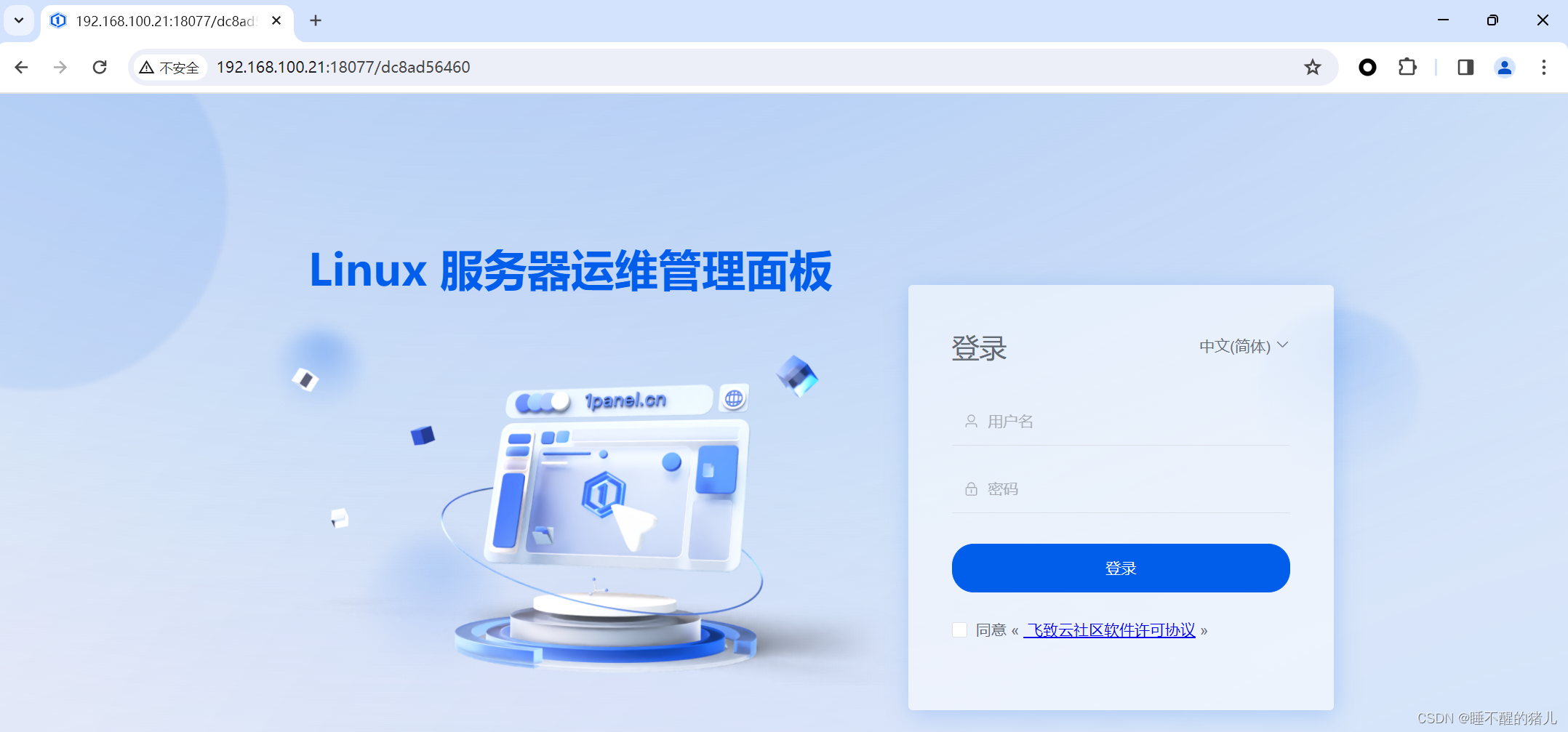
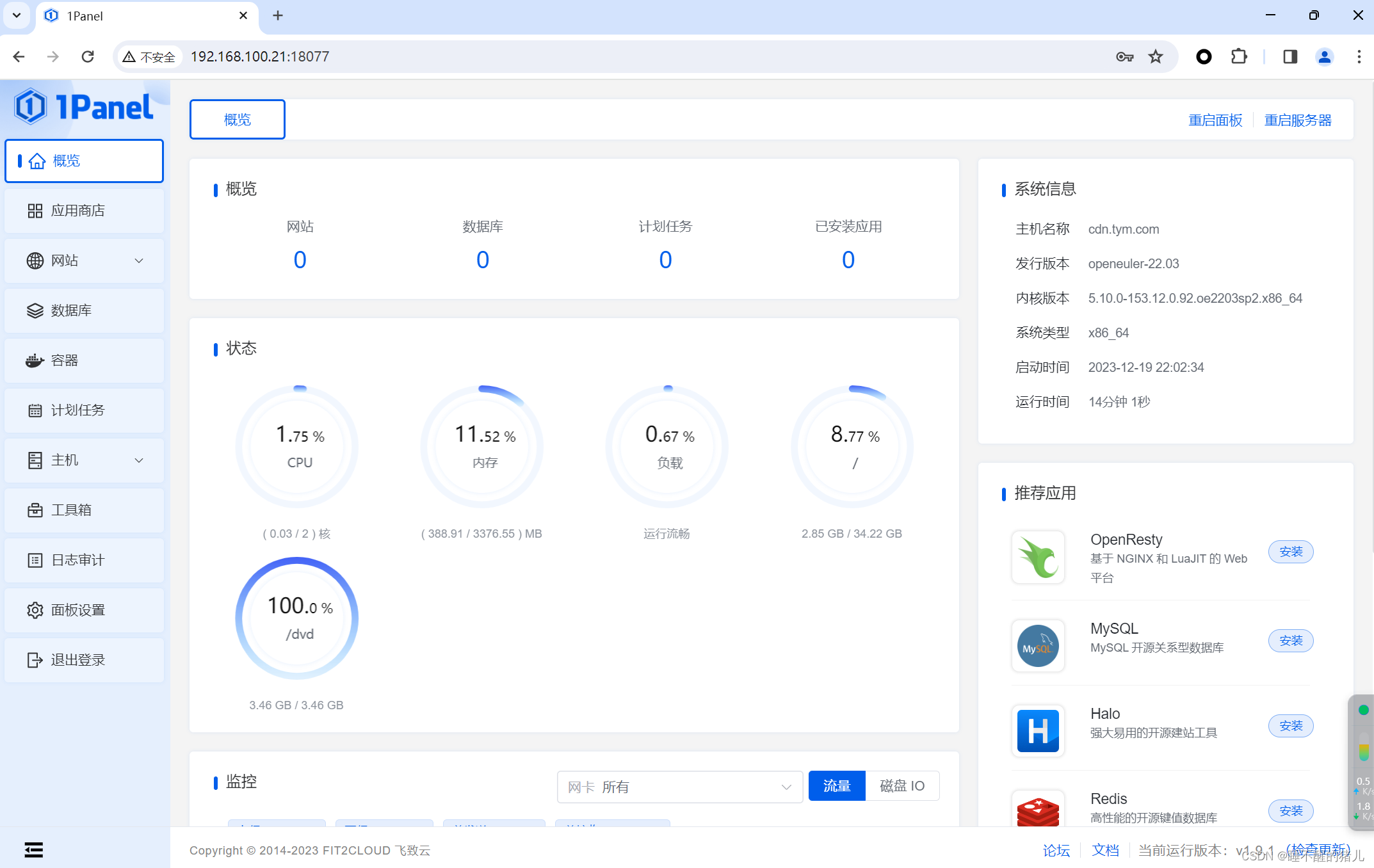
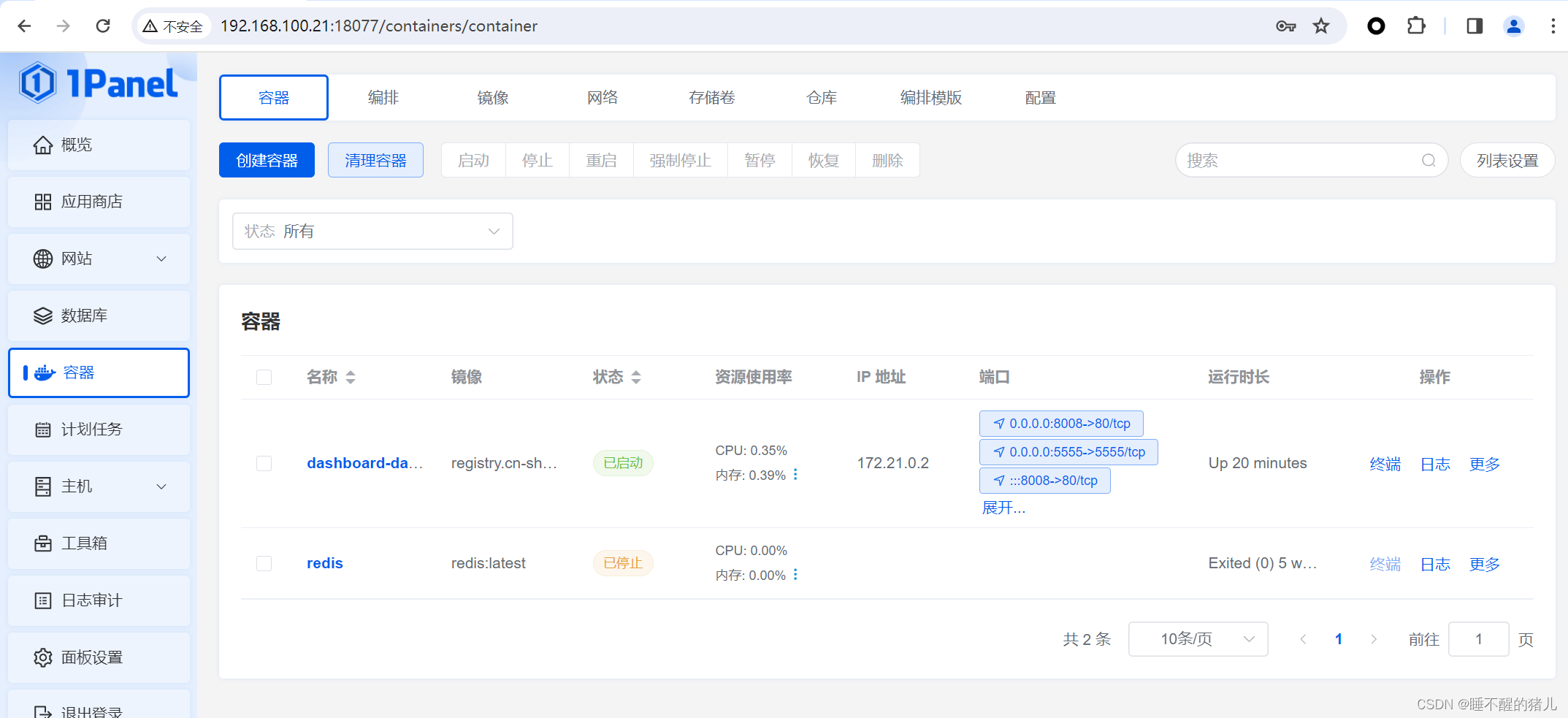
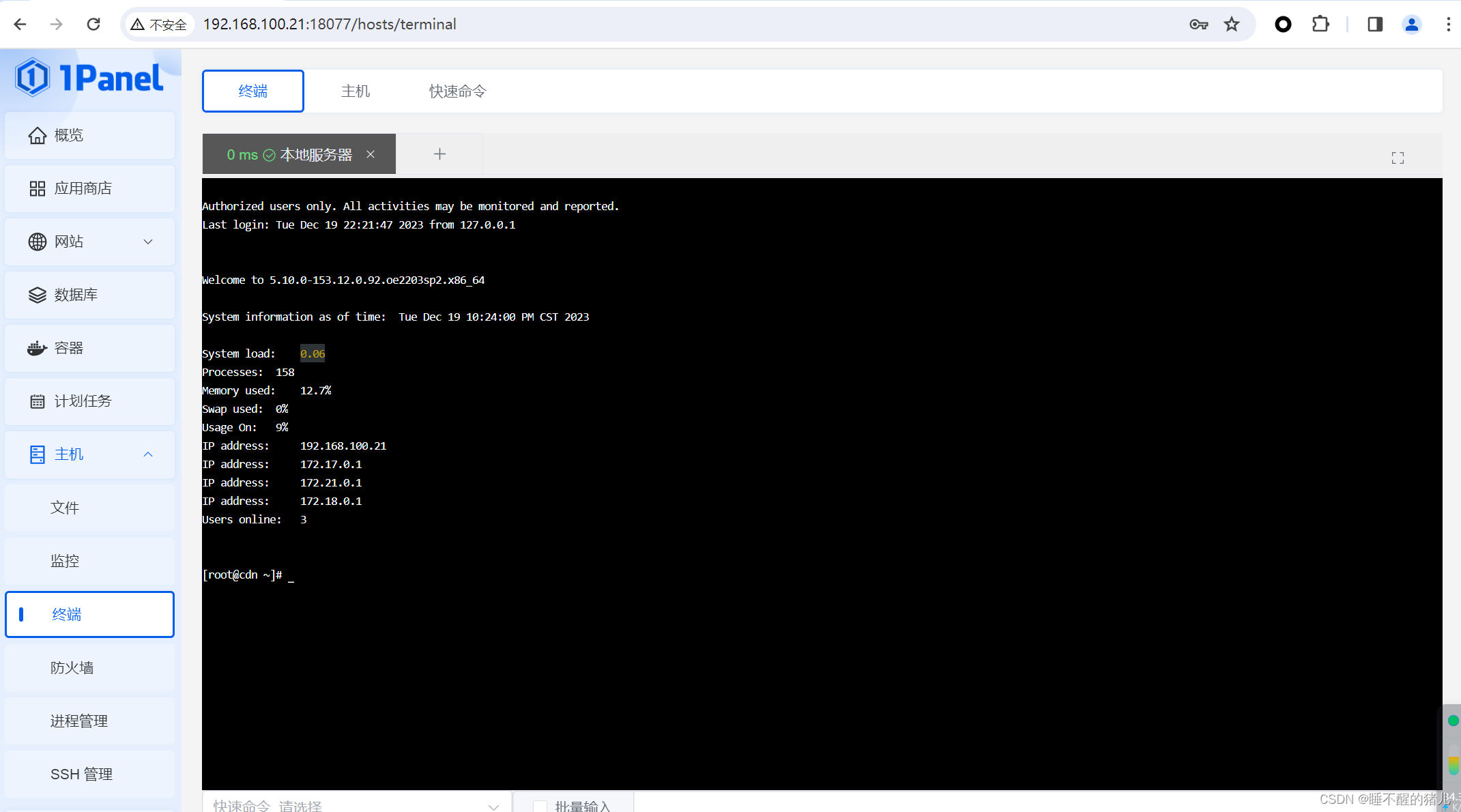
六、运维工具使用
1Panel 默认内置了命令行运维工具 1pctl,通过执行 1pctl help,可以查看相关的命令说明。
[root@cdn ~]# 1pctl --help 1Panel 控制脚本 Usage: ./1pctl [COMMAND] [ARGS...] ./1pctl --help Commands: status 查看 1Panel 服务运行状态 start 启动 1Panel 服务 stop 停止 1Panel 服务 restart 重启 1Panel 服务 uninstall 卸载 1Panel 服务 user-info 获取 1Panel 用户信息 listen-ip 切换 1Panel 监听 IP version 查看 1Panel 版本信息 update 修改 1Panel 系统信息 reset 重置 1Panel 系统信息 restore 恢复 1Panel 服务及数据
- 1
- 2
- 3
- 4
- 5
- 6
- 7
- 8
- 9
- 10
- 11
- 12
- 13
- 14
- 15
- 16
- 17
- 18
- 19
声明:本文内容由网友自发贡献,转载请注明出处:【wpsshop】
推荐阅读
相关标签



